时间:2015-08-06 13:40:21 作者:qiujie 来源:系统之家 1. 扫描二维码随时看资讯 2. 请使用手机浏览器访问: https://m.xitongzhijia.net/xtjc/20150806/54850.html 手机查看 评论 反馈
3、在“任务管理器”中点击“进程”选项卡,然后点击“内存”一栏,就可以看见每个程序使用内存的具体情况
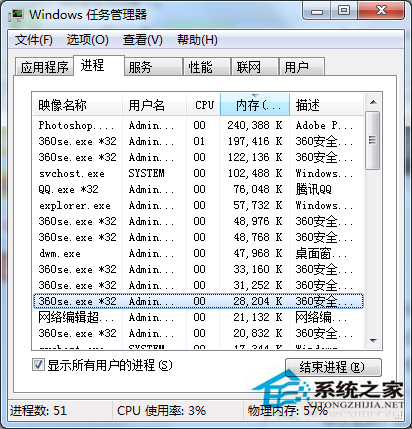
4、根据自身情况点击想要关闭的程序之后,点击“结束进程”就可以关闭此程序了
原因二:磁盘空间不足。磁盘的空间也是固定的,用户如果大量下载了使用频率低的文件,占领了磁盘空间那么就容易导致系统内存不足
解决方法:
1、在桌面上,右键单击“回收站”,再单击“清空回收站”
2、打开“计算机”,右键单击要释放其空间的磁盘,然后单击“属性”,在“常规”选项卡上,单击“磁盘清理”按钮,选中要删除的不需要的文件前的复选框,可以阅读列表下面区域中每个文件类型的说明,单击“确定”按钮
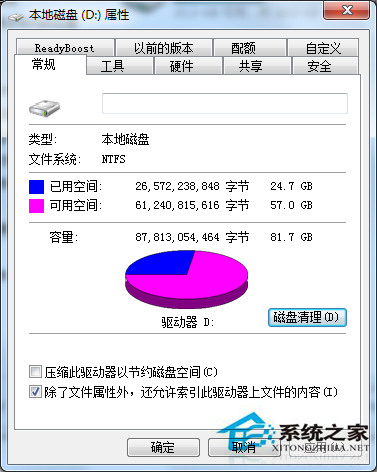
3、直接进入磁盘中删除过期的文件、已存档的文件或从未使用过的文件
原因三:没有设置Windows管理虚拟内存或者禁用虚拟内存。当内存耗尽时,电脑就会自动调用硬盘来充当内存,以缓解内存的紧张,如没有设置或者是禁用,那么就容易导致内存不足。
解决方法:
1、在桌面上选中“计算机”图标,点击鼠标右键并选择“属性”选项

发表评论
共0条
评论就这些咯,让大家也知道你的独特见解
立即评论以上留言仅代表用户个人观点,不代表系统之家立场